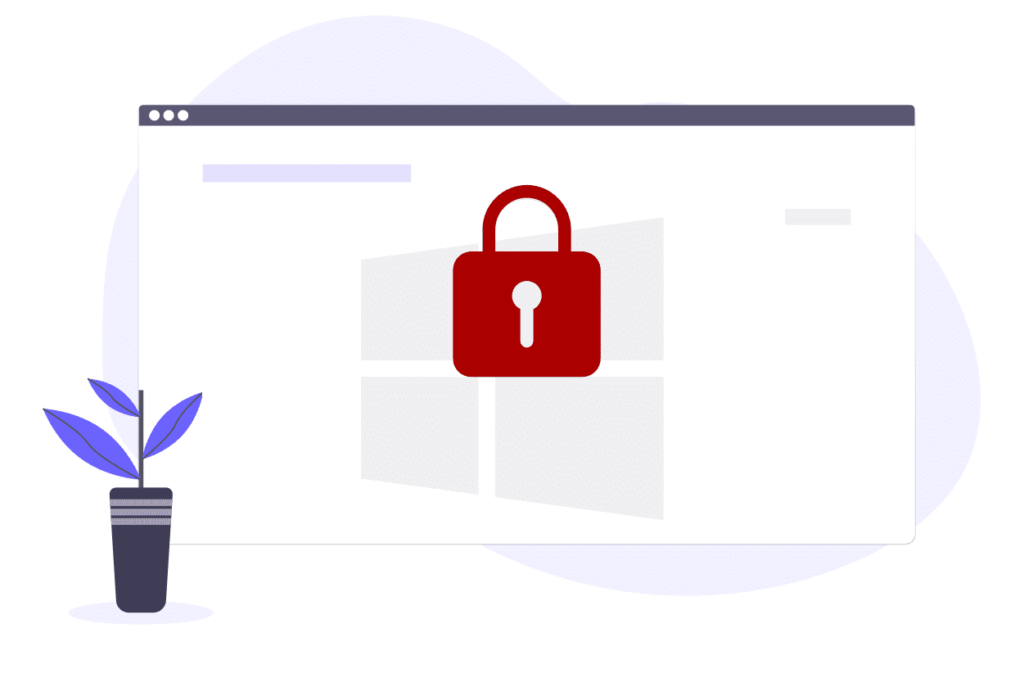Comment verrouiller des dossiers dans Windows 10
ce qu’il faut savoir
- Pour chiffrer un dossier, faites un clic droit dessus > caractéristique > Avancée > Crypter le contenu pour protéger les données.
- Pour le protéger par mot de passe, installez un programme comme Wise Folder Hider.
Cet article explique comment verrouiller un dossier dans Windows 10.
Comment verrouiller un dossier spécifique ?
Windows dispose d’un outil de cryptage pour empêcher les autres utilisateurs d’ouvrir vos fichiers, mais installe un outil tiers plus puissant pour une plus grande confidentialité.
Bien qu’il existe plusieurs façons, la méthode la plus simple n’implique aucun programme tiers. Windows 10 intègre cette fonctionnalité.
Cet article décrit trois méthodes. Voir la section juste en dessous de ces étapes pour voir comment ce processus fonctionne ; vous préférerez peut-être utiliser l’une de ces techniques au lieu de celle-ci.
-
Cliquez avec le bouton droit sur le dossier que vous souhaitez verrouiller et sélectionnez caractéristique.
-
selon Avancée au fond général Étiqueter.
-
Cochez la case à côté de Crypter le contenu pour protéger les données.
-
choisir d’accordPuis d’accord Enregistrez à nouveau dans la fenêtre Propriétés.
Windows vous invitera à sauvegarder votre clé de cryptage de fichier pour éviter de perdre définitivement l’accès aux fichiers cryptés. Vous pouvez suivre ces étapes (lisez la suite) ou les ignorer.
-
choisir Sauvegarder maintenant (recommandé) Si vous suivez la notification pour le sauvegarder.
-
Démarrez l’assistant d’exportation de certificat en sélectionnant Suivant sur le premier écran.
-
Gardez la valeur par défaut sélectionnée et appuyez sur Suivant de nouveau.
-
Cochez la case à côté de le mot de passe Activez un mot de passe et remplissez les champs de texte ci-dessous.choisir Suivant.
-
Choisissez un emplacement pour enregistrer le fichier PFX et donnez-lui un nom.
-
choisir Suivant Passez en revue les informations que vous fournissez et choisissez finir Terminez l’exportation.
-
choisir d’accord Invite d’exportation réussie. Si vous avez besoin d’utiliser ce certificat, ouvrez-le simplement à partir de l’emplacement que vous avez enregistré à l’étape 9 et suivez les instructions à l’écran.
Comment fonctionnent les fichiers chiffrés sur Windows 10
Vous devez savoir comment les fichiers cryptés se comportent dans Windows pour vous assurer qu’il s’agit de la méthode que vous souhaitez utiliser.
Par exemple : Il existe un dossier crypté dans le répertoire racine du lecteur C des ordinateurs de deux utilisateurs. John crypte le dossier et tous les fichiers qu’il contient. Il a un contrôle total sur les données.
Un autre utilisateur, Mark, se connecte à son compte, où il peut faire presque tout ce que John peut :
- Afficher les noms de fichiers
- renommer le fichier
- Déplacer et supprimer des dossiers et leurs fichiers
- Ajouter plus de fichiers au dossier
Cependant, étant donné que John a crypté les fichiers du dossier, Mark ne peut pas Ouvrir leur. Cependant, Mark peut faire n’importe quoi d’autre.
Tous les fichiers que Mark ajoute au dossier crypté sont automatiquement cryptés, mais maintenant les autorisations sont inversées : puisque Mark est l’utilisateur connecté, il peut ouvrir les fichiers qu’il ajoute, mais John ne le peut pas.
Pouvez-vous entrer un mot de passe sur le dossier ?
En dehors de ce que nous avons décrit ci-dessus, Windows 10 n’a aucun moyen de définir un mot de passe sur un dossier. Cette méthode est similaire à d’autres techniques de protection par mot de passe en ce sens que vous devez fournir le mot de passe du compte utilisateur correct pour afficher les données chiffrées.
Cependant, il existe des outils tiers qui vous permettent de définir quelconque Le mot de passe agit comme un mot de passe de dossier et est complètement indépendant de l’utilisateur connecté. Les méthodes décrites ci-dessous sont sans doute plus privées que le processus de cryptage de Windows, car elles peuvent masquer les noms de fichiers et même masquer les dossiers eux-mêmes.
Mot de passe protéger et masquer les dossiers
Wise Folder Hider en est un bon exemple.Ce programme est idéal si vous souhaitez protéger vos données car il peut masquer des dossiers deux le mot de passe. Il peut également protéger des lecteurs flash entiers et chiffrer des fichiers individuels.
-
Ouvrez le programme et définissez un mot de passe initial. C’est ce que vous entrez chaque fois que vous voulez ouvrir Wise Folder Hider.
-
à partir de fichiers cachés onglet, sélectionnez dossier caché, puis sélectionnez le dossier que vous souhaitez protéger par un mot de passe (ou faites glisser le dossier dans la fenêtre du programme). Tous les dossiers, à l’exception des dossiers système, sont autorisés.
Une fois sélectionné, le dossier disparaîtra immédiatement de son emplacement d’origine.Pour afficher à nouveau le dossier, sélectionnez le bouton de menu à droite, puis sélectionnez Ouvrir. il s’ouvrira à nouveau dans l’explorateur de fichiers ; sélectionnez fermeture cachez-le à nouveau ou afficher le restaurer définitivement.
-
Ou, pour plus de sécurité, vous pouvez forcer un autre mot de passe avant d’ouvrir ce dossier particulier.Pour ce faire, appuyez sur la flèche vers le bas à droite du chemin du dossier et sélectionnez définir le mot de passe.
Faire une copie protégée par mot de passe
7-Zip est un autre favori. Au lieu de masquer le dossier d’origine, il crée une copie, puis crypte cette copie.
-
Faites un clic droit sur le dossier et allez dans 7-Zip > ajouter aux archives.
-
Entrez le mot de passe dans la zone de texte chiffrement partie.
-
Définissez éventuellement des paramètres supplémentaires tels que :
- fichier est le nom de fichier et le chemin où le fichier crypté doit être enregistré.
- nom de fichier crypté Empêcher quelqu’un de voir le nom du fichier sans fournir le mot de passe.
- Créer une archive SFX Autoriser quelqu’un à fournir un mot de passe pour déchiffrer un dossier même s’il n’a pas installé 7-Zip. Idéal pour les dossiers partagés, il convertit l’extension de fichier en EXE.
- Niveau de compression Peut être défini sur différents niveaux pour réduire la taille des fichiers, bien que cela puisse également augmenter les temps de cryptage et de décryptage.
-
choisir d’accord.
Le dossier d’origine n’est ni supprimé ni modifié de quelque manière que ce soit. Par conséquent, si vous suivez cette voie, assurez-vous de supprimer ou de déplacer le fichier d’origine après avoir créé une version protégée par mot de passe.
Il existe d’autres applications disponibles si vous souhaitez placer des fichiers confidentiels sur un disque dur virtuel avec un mot de passe personnalisé.
Un « dossier verrouillé » peut également signifier un dossier contenant des fichiers en cours d’utilisation, mais ce n’est pas la même chose qu’un dossier qui est intentionnellement verrouillé pour des raisons de confidentialité. Pour plus d’informations sur le fonctionnement de ces fichiers, consultez Comment déplacer, supprimer et renommer des fichiers verrouillés.
FAQ
-
Comment verrouiller un dossier pour empêcher sa suppression dans Windows 10 ?
Une option consiste à cliquer avec le bouton droit sur le dossier et à sélectionner caractéristique > Sécurité > Avancée > Désactiver l’héritage > Convertir les autorisations héritées en autorisations explicites sur cet objetSélectionnez ensuite un utilisateur dans la liste > Éditer > Afficher les autorisations avancées > Types de > négatif > et cochez la case à côté de effacer.
-
Comment masquer un dossier sur mon PC et le verrouiller pour moi-même dans Windows 10 ?
Pour masquer des fichiers et des dossiers dans Windows 10, cliquez avec le bouton droit sur le dossier et sélectionnez caractéristique > général > caché > Appliquer > d’accordBien que vous puissiez empêcher l’affichage des fichiers masqués en ajustant la vue Explorateur de fichiers, d’autres utilisateurs peuvent facilement afficher les éléments masqués en modifiant ce paramètre. Les outils tiers qui ajoutent une protection par mot de passe peuvent verrouiller et masquer les dossiers plus efficacement.
Merci de nous en informer!
Dites-nous pourquoi !
D’autres détails ne sont pas assez difficiles à comprendre